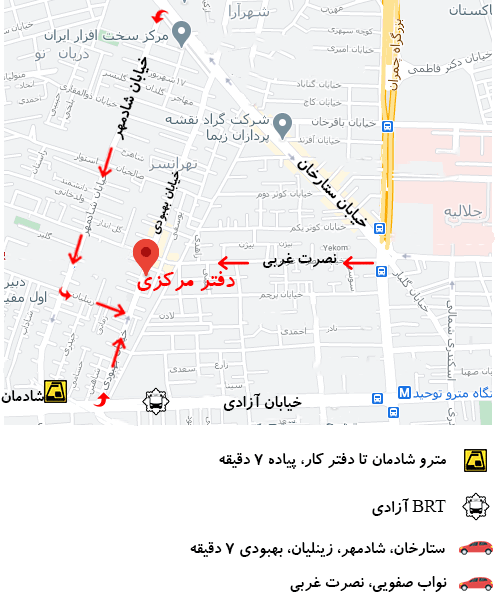راههای آسان برای رفع کندی وای فای PS4
برخی از دارندگان PS4 ممکن است هر از گاهی با مشکل کند وای فای مواجه شوند. این مشکل به دلیل تعدادی از عوامل است، بنابراین هیچ راه حل جهانی وجود ندارد که بتوانید انجام دهید. برای رهایی از این مشکل باید دلایل را محدود کنید. اگر شما یکی از کاربرانی هستید که اتصال وای فای مشکلی دارد، ممکن است یکی یا ترکیبی از این نشانگرهای رایج را تجربه کنید:
• سرعت دانلود به شدت کاهش یافته است.
• تاخیر در بازیهای چندنفره آنلاین یا ورودیهای دکمه با تأخیر است
• پخش از راه دور همچنان قطع میشود
• پخش جریانی در PlayStation Now تأخیر دارد یا اعوجاج تصویر را نشان میدهد
• موسیقی یا ویدیوی در حال پخش دائماً متوقف یا بافر میشود
اگر با هر یک از این مشکلات مواجه هستید، این راهنما را برای رفع مشکل دنبال کنید.
علت کندی وای فای PS4 شما
اگر با مشکل کند وای فای در PS4 خود مواجه شدید، باید تعدادی از عواملی که ممکن است باعث آن شوند را بررسی کنید. در زیر دلایل رایج کند بودن اتصال وای فای PS4 شما وجود دارد.
مشکل ISP
همه مشکلات اتصالی که میتوانید در PS4 خود با آن مواجه شوید مربوط به کنسول نیست. در برخی موارد، مشکل ممکن است خارج از شبکه خانگی شما باشد، مانند مشکلی با ارائه دهنده خدمات اینترنت شما. تست سرعت را روی رایانه یا تلفن هوشمند خود انجام دهید تا بررسی کنید که آیا روتر شما سرعت دانلود و آپلود را ارائه میدهد که برای آن هزینه پرداخت میکنید. اگر سرعت دانلود یا آپلود بسیار کمتر از سرعت مشترک شماست، از ISP خود کمک بگیرید.
باگ تصادفی روتر یا PS4
دستگاههای الکترونیکی مانند PS4 یا دستگاههای شبکه مانند روترها میتوانند هر از گاهی باگهایی ایجاد کنند. این اشکالات ممکن است به طور کلی بر اتصال تأثیر بگذارد و باعث شود وای فای PS4 شما قطع شود یا کند شود.
تداخل سیگنال وای فای
سیگنال وای فای میتواند با موانع بسیاری از عوامل روبرو شود. دیوارهای ضخیم، سایر دستگاههای بی سیم، شیشه یا اشیاء فلزی تنها برخی از دلایل رایج تداخل سیگنال در خانه هستند.
پهنای باند کم
شبکه بیسیم شما ممکن است توسط تعداد دستگاههایی که همزمان در حال پخش و یا دانلود هستند غرق شود. اگر چنین شرایطی رخ دهد، کنسول بازی ممکن است با مشکل کند وای فای مواجه شود که ممکن است بر بازیهای آنلاین و همچنین وظایف اصلی شبکه مانند دانلود یا پخش جریانی تأثیر بگذارد.
PS4 نسل قدیمی
کنسولهای نسل اول PS4 از کارت شبکه کندتری نسبت به مدلهای بعدی مانند PS4 Slim و PS4 Pro استفاده می کنند. اگر اتصال سریعی از ارائه دهنده خدمات اینترنت خود دارید اما PS4 شما قدیمی است، احتمالاً ناشی از کارت شبکه قدیمی است. این یک مشکل طراحی نیست، بلکه یک محدودیت سخت افزاری است. اگر میخواهید تجربه اتصال سریع تری را تجربه کنید، پیشنهاد میکنیم کنسول قدیمی خود را با کنسول جدید تعویض کنید.
رفع مشکل کندی وای فای در PS4 (پلی استیشن 4)
زمان مورد نیاز: 20 دقیقه
برای رفع مشکل کندی وای فای در PS4، باید مجموعهای از مراحل عیب یابی را انجام دهید. راه حلهای زیر را برای رفع مشکل وای فای کند PS4 خود دنبال کنید.
تست سرعت اتصال را اجرا کنید
میتوانید روی کنسول PS4 خود تست سرعت انجام دهید تا ببینید آیا سرعت دانلود و آپلود کافی دارد یا خیر. برای انجام این کار، این مراحل را دنبال کنید:
-تنظیمات را باز کنید
-شبکه را انتخاب کنید.
-تست اتصال اینترنت را انتخاب کنید.
اگر سرعت تخمینی دانلود و آپلود هنوز خیلی پایین است، بقیه مراحل عیبیابی زیر را ادامه دهید.
چرخه برق PS4، مودم و/یا روتر
PS4 خود را خاموش کنید و کابل برق را از پشت جدا کنید. همین کار را برای مودم یا روتر انجام دهید. مطمئن شوید که اجازه دهید دو دستگاه به مدت 30 ثانیه به طور کامل خاموش شوند. پس از آن، روتر را دوباره روشن کنید و صبر کنید تا تمام چراغها به طور کامل ثابت شوند. سپس، PS4 را روشن کنید و دوباره به شبکه وای فای خود متصل شوید.
اتصال سیمی را امتحان کنید
اگر به شدت به اتصال سریع نیاز دارید و زمانی برای عیب یابی وای فای PS4 خود ندارید، از کابل اترنت استفاده کنید. این یک راه خوب برای نادیده گرفتن مشکلات وای فای است که ممکن است PS4 شما در حال حاضر با آن مواجه شود. اگر آنلاین بازی می کنید، اتصال سیمی به شدت توصیه میشود. راه اندازی سیمی بهتر از وای فای است زیرا تداخل سیگنال را از بین میبرد و احتمال مشکلات دانلود و آپلود را کاهش میدهد.
سایر دستگاههایی که ممکن است پهنای باند مصرف کنند را خاموش کنید
سایر دستگاهها مانند تلویزیونهای هوشمند، تلفنها، رایانهها، لپتاپها یا سایر کنسولهای بازی میتوانند پهنای باند وایفای را مصرف کنند که ممکن است وایفای PS4 شما را تا حد خزیدن کند کند. سعی کنید اگر در حال بازی هستید آنها را خاموش کنید تا ببینید آیا این وضعیت را بهبود میبخشد یا خیر.
کنسول را به روتر نزدیکتر کنید
هرچه PS4 شما به کنسول نزدیکتر باشد، احتمال قطع شدن سیگنالهای وایفای کمتر میشود. در صورت امکان کنسول PS4 را در کنار روتر قرار دهید و ببینید آیا مشکل کند وای فای شما برطرف میشود یا خیر.
شبکه 5 گیگاهرتز را امتحان کنید
اگر روتر شما در هر دو فرکانس 2.4 گیگاهرتز و 5 گیگاهرتز پخش میشود، میتوانید از دومی در PS4 خود استفاده کنید. شبکه 5 گیگاهرتز سریعتر از 2.4 است و ممکن است فقط دستگاههای کمتری در خانه شما از آن استفاده کنند. مستندات روتر خود را بررسی کنید تا ببینید آیا روتر شما دارای قابلیت 5 گیگاهرتز است یا خیر.
Remote Play را خاموش کنید
برخی از کاربران با غیرفعال کردن Remote Play توانستند مشکلات کند وای فای را در PS4 خود برطرف کنند. این یک ویژگی اتصال بی سیم در PS4 شما است که به شما امکان میدهد مانند وای فای یک شبکه ایجاد کنید تا به دستگاههای دیگر اجازه اتصال دهید. اگر قبلاً آن را فعال کردهاید، آن را خاموش کنید و ببینید چه اتفاقی میافتد.
در اینجا نحوه غیرفعال کردن Remote Play آورده شده است:
-تنظیمات را باز کنید
-به تنظیمات اتصال پخش از راه دور بروید.
-به Enable Remote Play بروید و مطمئن شوید که تیک کادر را بردارید.
راه حل ممکن: سرورهای DNS را به صورت دستی تغییر دهید.
ما این راه حل را در PS4 خودمان امتحان کردهایم اما کار زیادی انجام نداده است. با این حال، برخی از دارندگان پلیاستیشن 4 در گذشته گفتهاند که این کار در نهایت کارساز بوده است. بسته به علت مشکل شما، این پیشنهاد ممکن است کمک کند یا نه.
برای تغییر دستی سرورهای DNS در PS4 مراحل زیر را دنبال کنید. اگر این به هیچ وجه کار نمیکند، مطمئن شوید که تنظیمات DNS را به پیکربندی قبلی خود بازگردانید.
تنظیمات را باز کنید.
به تنظیمات شبکه بروید.
WiFi را انتخاب کنید (به طور ایده آل اگر اتصال سیمی دارید LAN را انتخاب کنید).
CUSTOM را انتخاب کنید.
به وای فای منزل خود وصل شوید.
تنظیمات خودکار را تا زمانی که صفحه DNS را ببینید انتخاب کنید.
Manual را انتخاب کنید و 1.1.1.1 را به عنوان DNS اصلی و 1.0.0.1 را به عنوان DNS ثانویه خود وارد کنید.
مقالات مرتبط :
راههای آسان برای تعمیر نخواندن دیسکهای PS4